

最近は写真やカメラネタが多い@fwhx5296ことShigeです。
カラースプラッシュで遊んでみたらとても楽しかった件
最近はまってるのが写真加工して、Instagramに投稿することです。
Instagramがこちら。
投稿時にちょっと手を加えると、面白い写真が出来上がります。
完成形がこちらです。
カラースプラッシュ写真とは「写真の一部だけカラーを残したモノクロ写真」です。
複雑な写真になるとハードルが高いですが、簡単な写真ですと短時間で完成します。
ちなみに上の写真はこちらのアプリで1分もかかっていません。
iPhoneでのカラースプラッシュエディターはこちらです。
ちなみにMacのアプリではこちらを愛用しております。
百聞は一見にしかず、まずは動画をみてみましょう。
iPhoneでの操作方法を簡単に説明します。
▼起動画面です。左上のメニューをタップします。
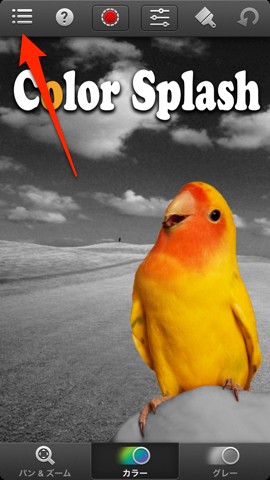
▼「写真を読み込む」をタップします。
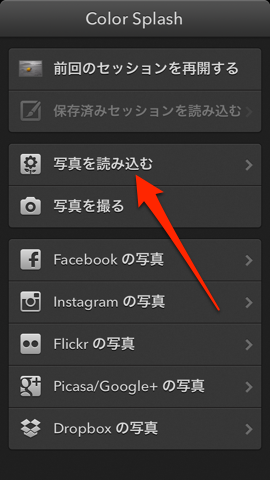
▼取り込まれたら、写真はグレー表示されます。
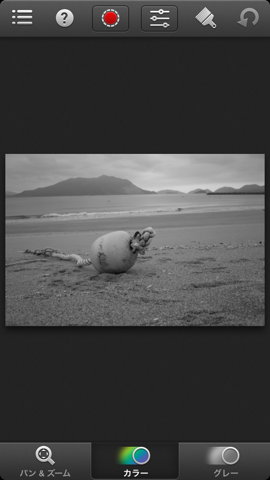
▼「設定」から「ブラシモニター」をオンにしましょう。ピクチャinピクチャで表示されるので、加工しやすくなります。
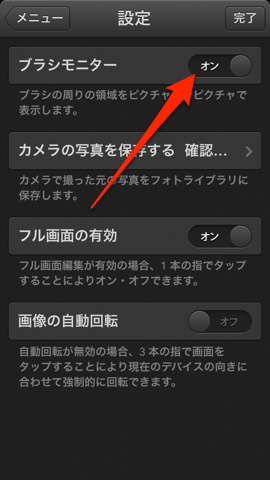
▼カラー表示する部分がわかりやすいようにピンチインします。

▼ハンドルと種類を決めます。
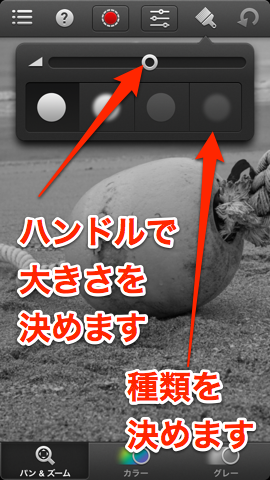
▼カラー表示部をスリスリ。

▼どこをスリスリしたか、ここをオンにするとわかりやすい。

▼はみ出てる箇所は右下の「グレー」で消し消ししましょう。

▼完成しました。全体表示させる場合は、指2本で同時にタップしましょう。

▼完璧です!

▼左上のメニューから各種SNSに投稿可能です。
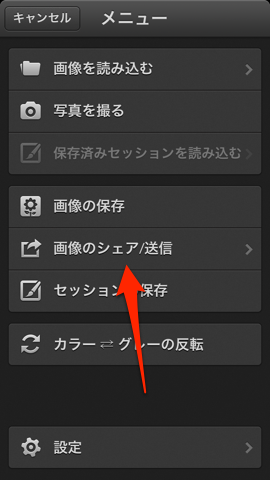
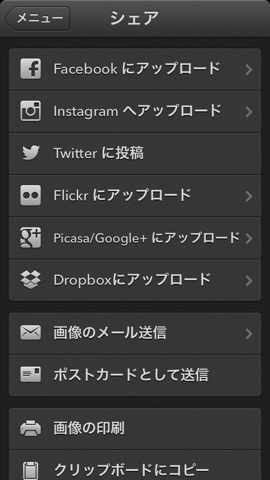
おわりに
慣れると複雑なカラースプラッシュも短時間で加工できるようになります。
カラーとグレーをうまく使い分け、綺麗なカラースプラッシュ加工を楽しんでくださいね。
私も他の画像でトライしてみます!


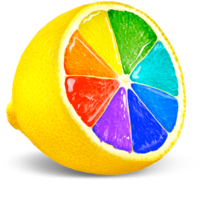

![[iPhone][アプリ]カラースプラッシュ(Color Splash)で遊んでみたらとても楽しかった件](https://twi-papa.com/wp-content/uploads/2013/12/IMG_0322.jpg)
![[iPhone][アプリ]カラースプラッシュ(Color Splash)で遊んでみたらとても楽しかった件](https://twi-papa.com/wp-content/uploads/2013/12/IMG_0455.png)
初めまして、
アプリの金額は最初だけ払うのですか?
使う度に払うのですか?
何も分からないので教えて頂けますか。
ymkさん
初めまして。
コメントありがとうございます。
アプリは最初の購入時のみに支払うものが大半です。
しかし、無料で購入しアイテムやアプリ内課金というものもあります。どちらにしても金額を支払う際は、同意する行為が出てきますので、支払いたくない場合は同意しないようにしてください。